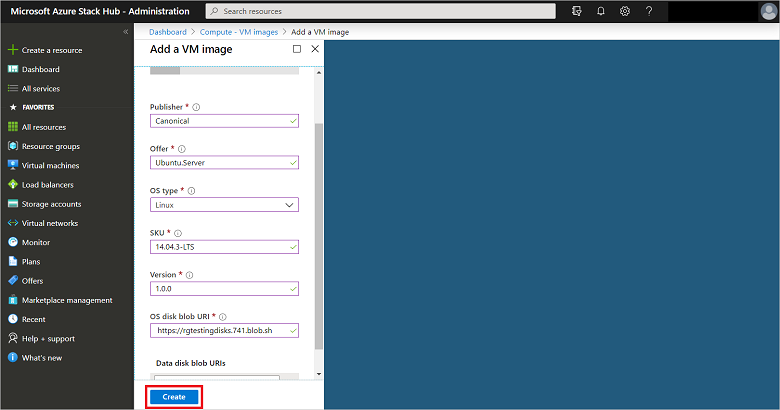Adición y eliminación de una imagen de máquina virtual personalizada a Azure Stack Hub
En Azure Stack Hub, puede agregar como operador una imagen de máquina virtual personalizada a Marketplace para que esté disponible para los usuarios. Puede agregar estas imágenes al Marketplace de Azure Stack Hub mediante el portal del administrador o Windows PowerShell. Use una imagen de Microsoft Azure Marketplace global como base para la imagen personalizada o cree la suya propia con Hyper-V.
Nota:
Se necesita el acceso de blob para permitir el acceso de lectura.
Agregar una image
Puede encontrar instrucciones para agregar imágenes generalizadas y especializadas en la sección Proceso de la guía del usuario. Debe crear una imagen generalizada antes de ofrecer la imagen a los usuarios. Para obtener instrucciones, consulte Introducción al traslado de una máquina virtual a Azure Stack Hub. Al crear imágenes y ponerlas a disposición de los inquilinos, use el portal de administración de Azure Stack Hub o los puntos de conexión de administrador, en lugar de los puntos de conexión del portal de usuarios o del directorio de inquilinos.
Tiene dos opciones para hacer que una imagen esté disponible para los usuarios:
Ofrecer una imagen solo accesible a través de Azure Resource Manager
Si agrega la imagen a través del portal de administración de Azure Stack Hub en Imágenes >de proceso, todos los inquilinos pueden acceder a la imagen. Sin embargo, los usuarios deben usar una plantilla de Azure Resource Manager para acceder a ella. No será visible en el Marketplace de Azure Stack Hub.Ofrecer una imagen a través del Marketplace de Azure Stack Hub
Una vez que agregue la imagen a través del portal de administración de Azure Stack Hub, puede crear una oferta de Marketplace. Para obtener más instrucciones, consulte Creación y publicación de un elemento personalizado de Marketplace de Azure Stack Hub.
Adición de una imagen de plataforma
Para agregar una imagen de plataforma a Azure Stack Hub, use el portal de administración de Azure Stack Hub o el punto de conexión con PowerShell. Primero debe crear un disco duro virtual generalizado. Para más información, consulte Introducción al traslado de una máquina virtual a Azure Stack Hub.
Agregue una imagen de VM como un operador de Azure Stack Hub mediante el portal.
Inicie sesión como operador en Azure Stack Hub. Seleccione Panel en el panel de navegación de la izquierda.
En la lista Proveedores de recursos, seleccione Proceso.
Seleccione Imágenes de máquina virtual y, después, seleccione Agregar.
En Crear imagen, escriba el publicador, la oferta, la SKU, la versión y el identificador URI del blob de disco del sistema operativo. A continuación, seleccione Crear para empezar a crear la imagen de máquina virtual.
Cuando la imagen se crea correctamente, el estado de la imagen de máquina virtual cambia a Correcto.
Al agregar una imagen, solo está disponible para las plantillas basadas en Azure Resource Manager y las implementaciones de PowerShell. Para poner una imagen a disposición de los usuarios como elemento de Marketplace, publique el elemento de Marketplace siguiendo los pasos del artículo Creación y publicación de un elemento de Marketplace. Asegúrese de que toma nota de los valores del publicador, oferta, SKU y versión. Los necesita al editar la plantilla de Resource Manager y Manifest.json en el archivo .azpkg personalizado.
Eliminación de una imagen de plataforma
Puede quitar una imagen de plataforma mediante el portal o con PowerShell.
Para eliminar la imagen de máquina virtual como un operador de Azure Stack Hub mediante el portal de Azure Stack Hub, siga estos pasos:
- Abra el portal del administrador de Azure Stack Hub.
- Si la imagen de máquina virtual tiene un elemento de Marketplace asociado, seleccione Marketplace Management y, después, seleccione el elemento de Marketplace de la máquina virtual que desea eliminar.
- Si la imagen de máquina virtual no tiene un elemento de Marketplace asociado, vaya a Todos los servicios Compute VM Images (Todos los servicios > > Compute VM Images) y seleccione los puntos suspensivos (...) junto a la imagen de máquina virtual.
- Seleccione Eliminar.